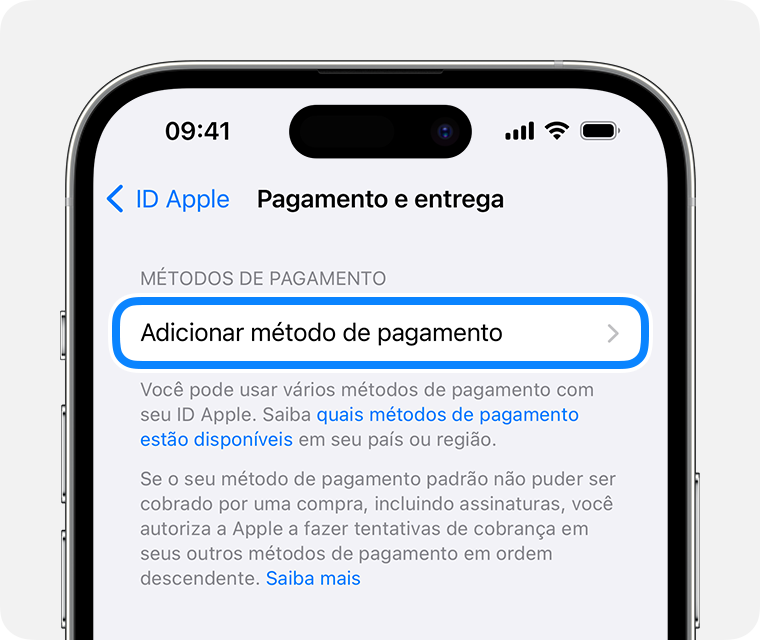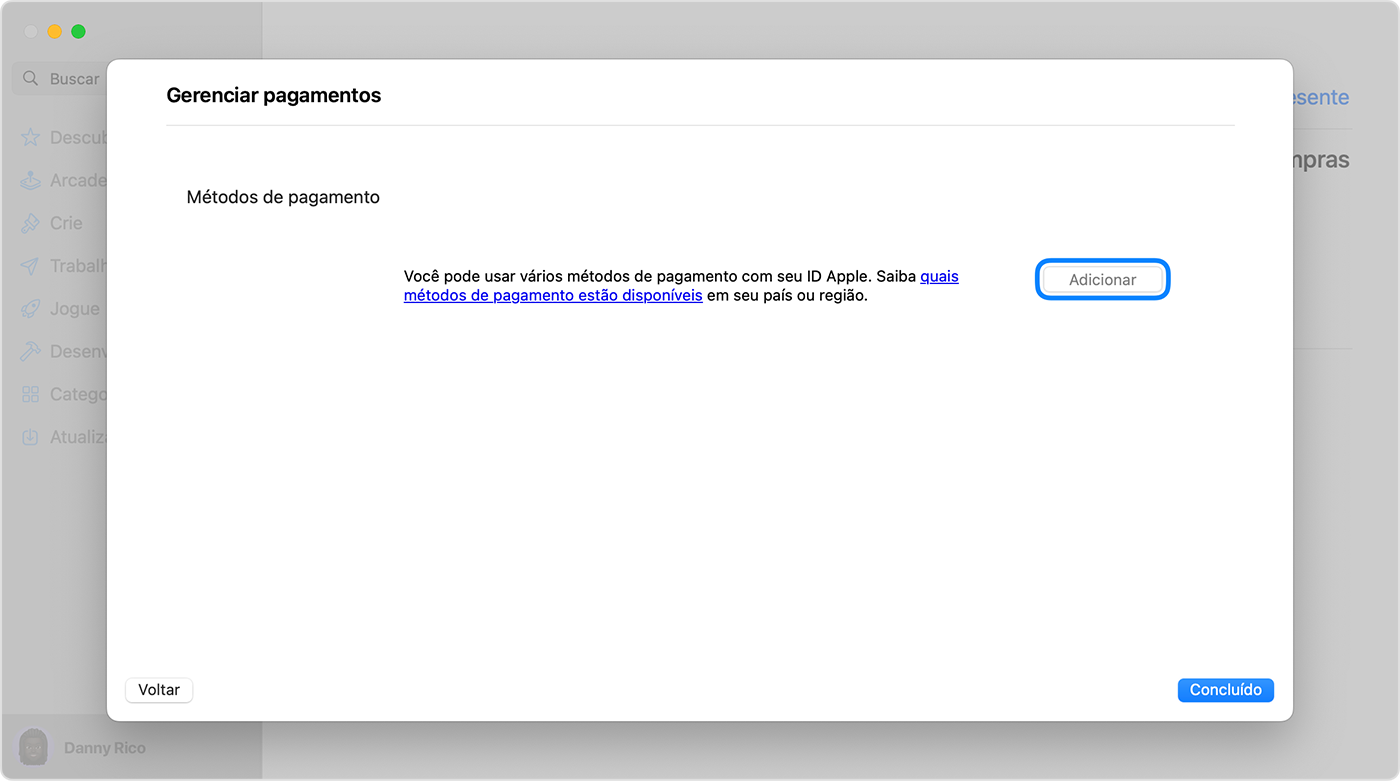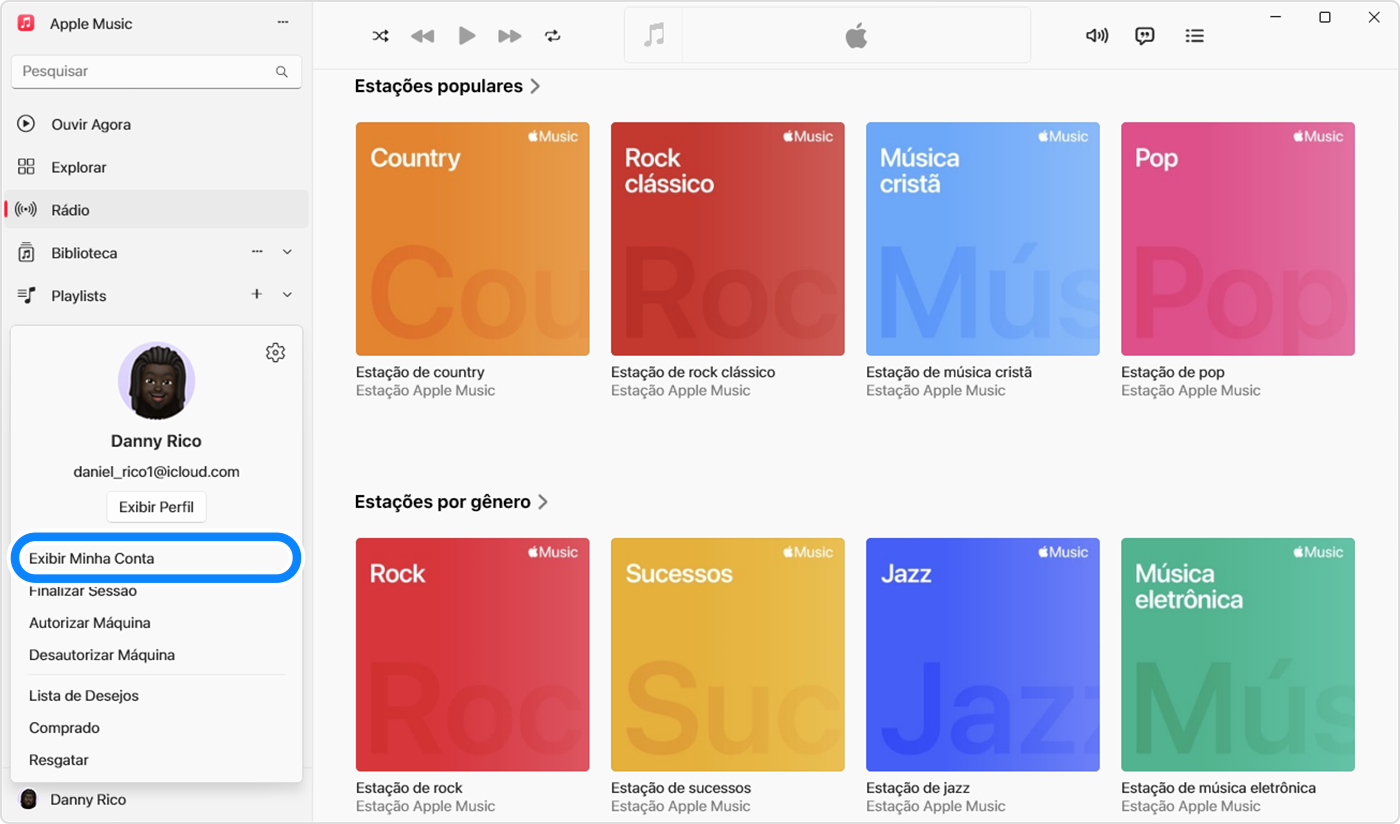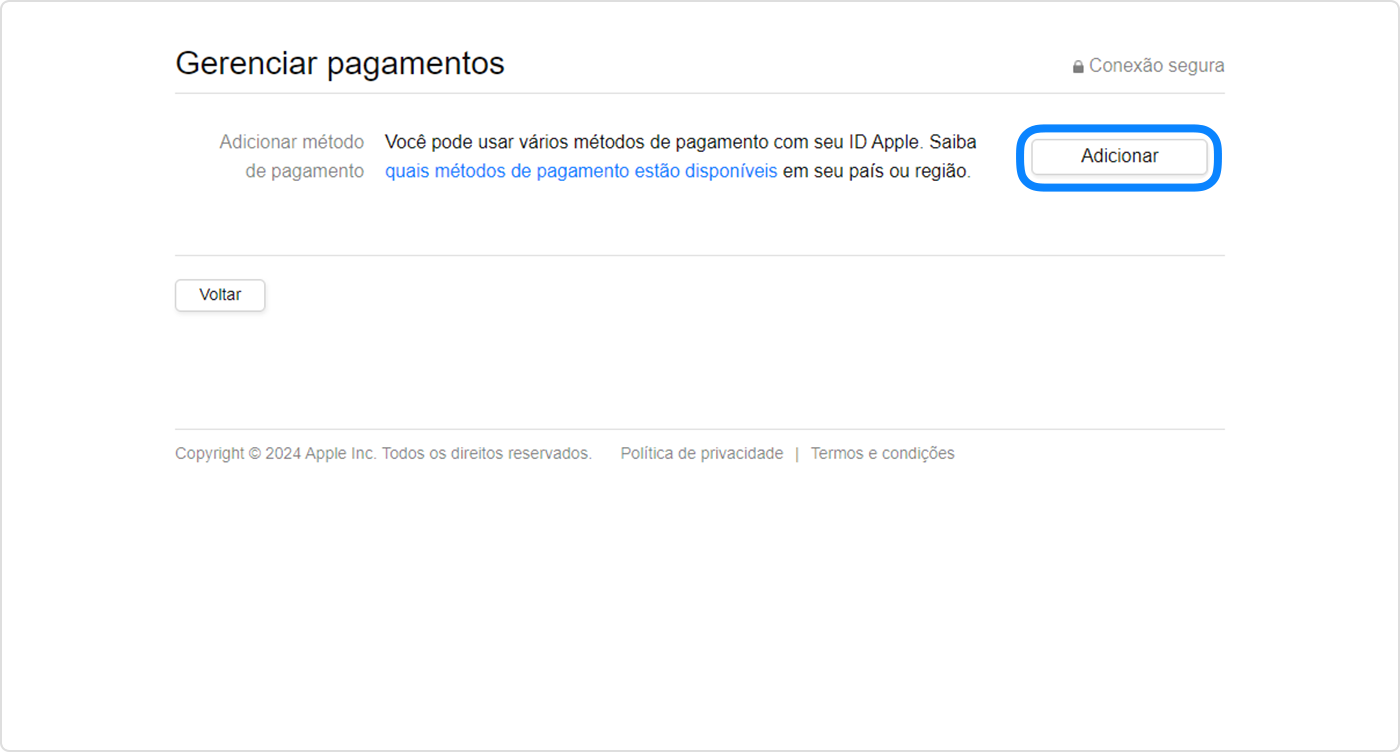Salve.
Adicionar um método de pagamento
Adicionar um método de pagamentoSe você não conseguir adicionar um método de pagamento
Confirme se você está usando um método de pagamento que corresponda ao seu país ou região e verifique seus ajustes.
- O método de pagamento é aceito em seu país ou região? Verifique quais métodos de pagamento você pode usar com a Conta Apple.
- Se você estiver usando um método de pagamento aceito, mas a Conta Apple estiver definida para um país ou região diferente, altere o país ou a região.
- Se o botão Adicionar estiver indisponível, talvez você esteja em um grupo de Compartilhamento Familiar e usando o compartilhamento de compras. Somente o organizador da família pode ter um método de pagamento registrado. Se você quiser usar seus próprios métodos de pagamento, desative o compartilhamento de compras e adicione seu próprio método de pagamento.
- Verifique novamente se seu nome, endereço de cobrança e outras informações estão escritos corretamente e se correspondem ao que você tem registrado na instituição financeira.
- Alguns métodos de pagamento exigem que você faça uma verificação no aplicativo da instituição financeira, por mensagem de texto ou outros meios. Entre em contato com a instituição financeira para obter ajuda se não conseguir verificar.
Adicionar um método de pagamento no iPhone, iPad ou Apple Vision Pro
- Abra o app Ajustes.
- Toque em seu nome.
- Toque em "Pagamento e Entrega". Pode ser necessário iniciar sessão na Conta Apple.
- Toque em "Adicionar Método de Pagamento".
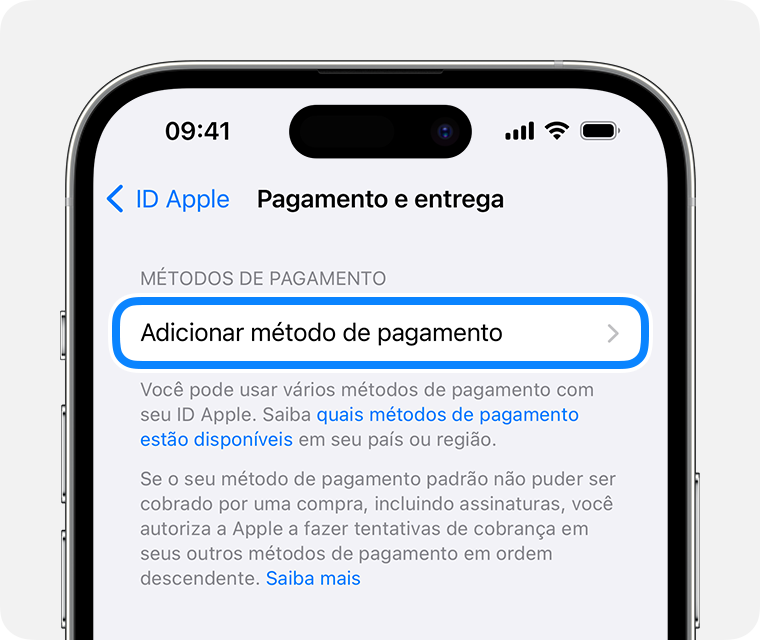
- Insira as informações do método de pagamento e toque em Concluído.
Reordenar os métodos de pagamento no iPhone, iPad ou Apple Vision Pro
- Na tela Pagamento e Envio, toque em Editar.
- Mantenha pressionado um método de pagamento para arrastá-lo mais para cima ou para baixo na lista de métodos de pagamento. A Apple tentará fazer a cobrança nos métodos de pagamento na ordem em que eles aparecem.
- Toque em OK.
Saiba como alterar ou atualizar um método de pagamento já registrado.
Adicione um método de pagamento no Mac
- Abra a App Store.
- Clique no seu nome. Caso seu nome não seja exibido, clique no botão Iniciar Sessão, inicie a sessão com a Conta Apple e clique no seu nome.
- Clique em "Ajustes da Conta". Pode ser necessário iniciar sessão na Conta Apple.
- Ao lado de Informações de Pagamento, clique em Gerenciar Pagamentos.
- Clique em Add Payment (Adicionar Pagamento).
- Insira as informações do método de pagamento e clique em Concluído.
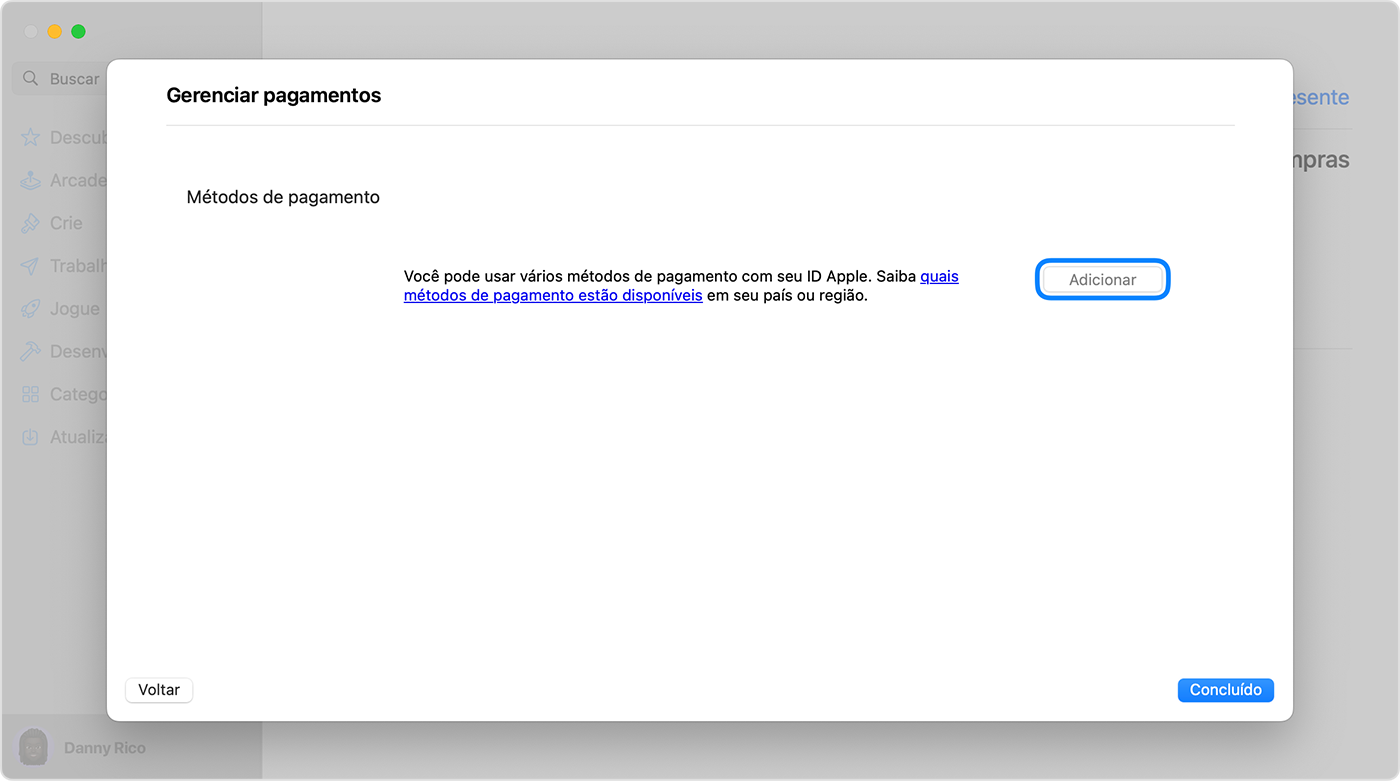
Reordenar os métodos de pagamento no Mac
Na tela Informações de Pagamento, use as setas ao lado de cada método de pagamento para movê-lo mais para cima ou para baixo na lista de métodos de pagamento. A Apple tentará fazer a cobrança nos métodos de pagamento na ordem em que eles aparecem.
Saiba como alterar ou atualizar um método de pagamento já registrado.
Adicionar um método de pagamento no PC com Windows
- No PC com Windows, abra o app Apple Music ou Apple TV.
- Clique no seu nome na parte inferior da barra lateral e selecione Visualizar Minha Conta. Talvez você precise iniciar sessão em sua Conta Apple primeiro.
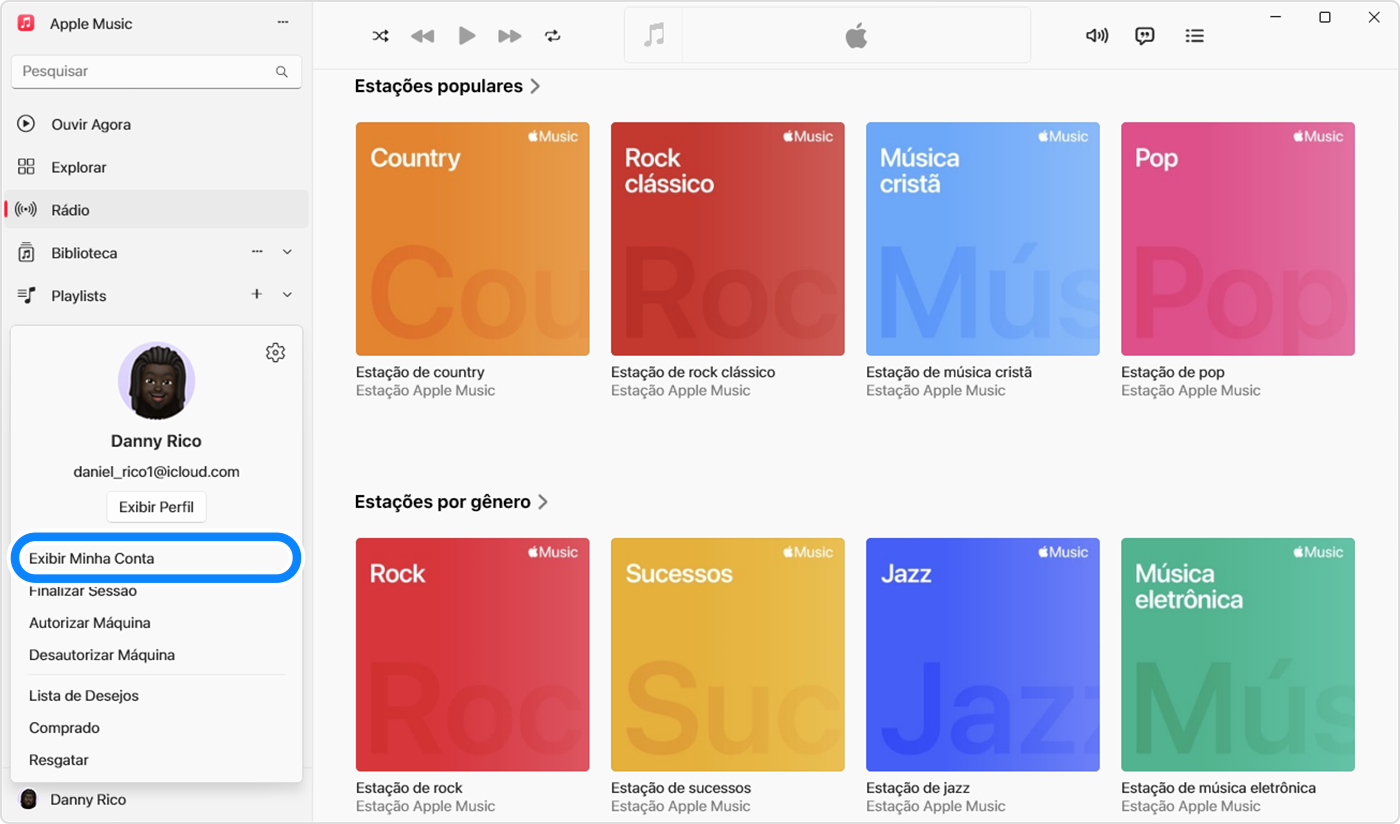
- Ao lado de Informações de Pagamento, clique em Gerenciar Pagamentos.
- Clique em Add Payment (Adicionar Pagamento).
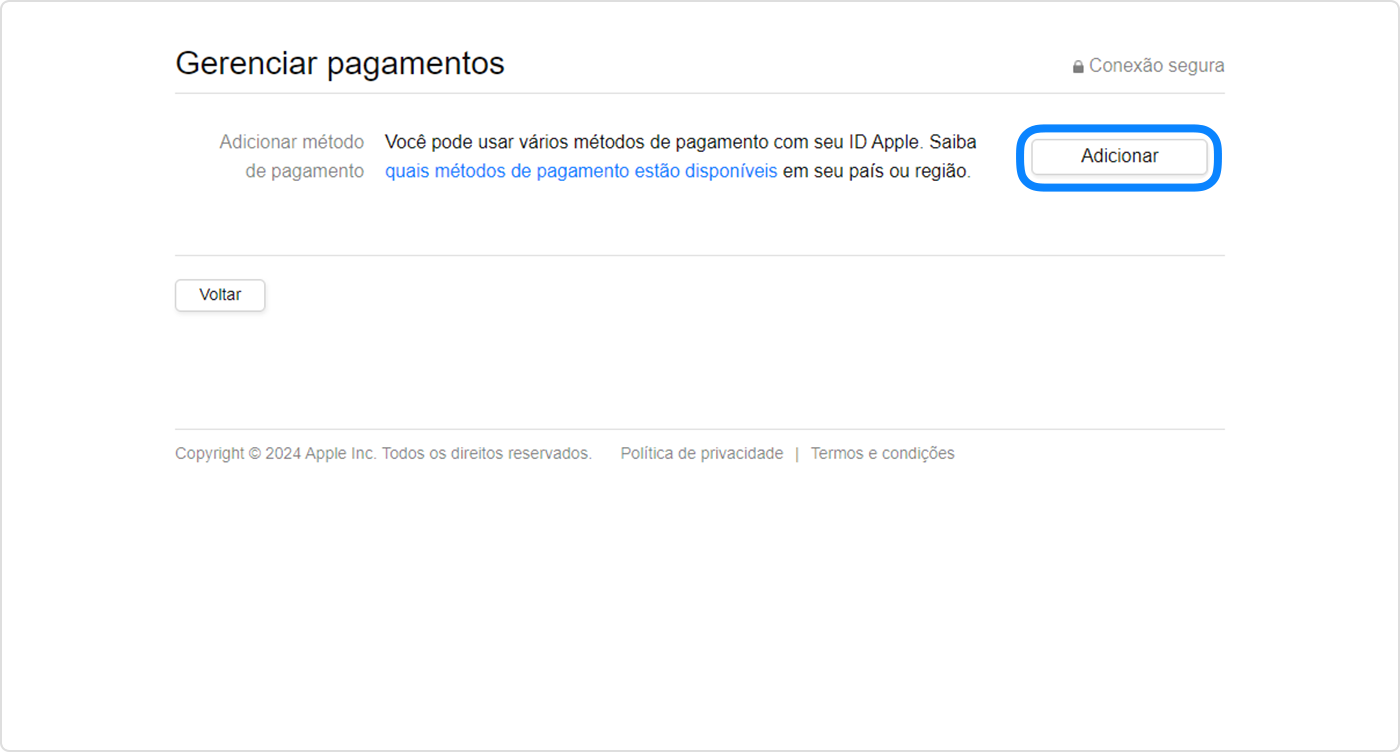
- Insira as informações do método de pagamento e clique em Concluído.
abraço